Nisan ayında güncellendi 2024: Optimizasyon aracımızla hata mesajları almayı bırakın ve sisteminizi yavaşlatın. şimdi al Bu bağlantıyı
- Indirin ve yükleyin onarım aracı burada.
- Bilgisayarınızı taramasına izin verin.
- Araç daha sonra Bilgisayarını tamir et.
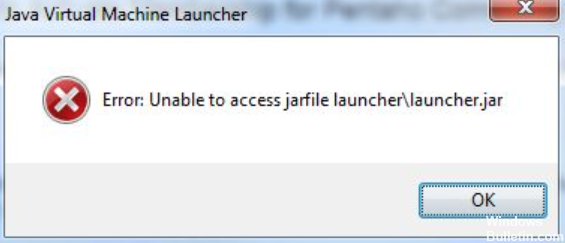
Yakın zamanda bir JAR paketi dosyasını açmayı denediyseniz ve hata iletisi “Jarfile'a erişilemiyor”, bu sadece bilgisayarınızın dosyayı açmak için doğru yazılıma sahip olmadığı veya dosyanın yanlış yolunu belirttiğiniz anlamına gelir. Bu hatanın diğer yaygın nedenleri arasında eski Java sürümü, bilgisayarınıza kötü amaçlı yazılım bulaşması veya JAR dosyalarını açmak için yanlış varsayılan program ayarı yer alır. Bu sorunun çözümlerini tartışmadan önce, JAR'ın ne olduğuna bir bakalım.
Java Arşivi veya JAR, ZIP mimarisine dayalı bir toplu iş dosyası biçimidir. Birden çok Java sınıfı dosyasını, meta verilerini ve bu dosyaların çalışması için gereken tüm kaynakları tek bir pakette birleştirmek için kullanılır. Bu biçimin amacı, uygulamaları ve programları çalıştırmak için gereken toplu iş dosyalarını dağıtmaktır. JAR paketinin yürütülebilir dosyasını çalıştırmak için Java Runtime Environment'ın en son sürümü yüklenmelidir.
“Jarfile'a erişilemiyor” mesajının nedeni nedir?

- JAR dosyalarını açmak için varsayılan program tanımlı değil.
- Bilgisayarınızda yüklü kötü amaçlı yazılım var.
- Bilgisayarınızda Java'nın en son sürümü yüklü değil.
- Java yürütülebilir dosyası için tanımlanan dosya yolu yanlış ve yanlış konumu gösteriyor.
“Jarfile'a erişilemiyor” hata mesajı nasıl çözülür?
Nisan 2024 Güncellemesi:
Artık bu aracı kullanarak, sizi dosya kaybına ve kötü amaçlı yazılımlara karşı koruma gibi bilgisayar sorunlarını önleyebilirsiniz. Ek olarak, bilgisayarınızı maksimum performans için optimize etmenin harika bir yoludur. Program, Windows sistemlerinde oluşabilecek yaygın hataları kolaylıkla düzeltir - mükemmel çözüm parmaklarınızın ucundayken saatlerce sorun gidermeye gerek yoktur:
- 1 Adım: PC Onarım ve Doktoru İndirme Aracı'nı indirin (Windows 10, 8, 7, XP, Vista - Microsoft Altın Sertifikalı).
- 2 Adımı: “Taramayı Başlat”PC sorunlarına neden olabilecek Windows kayıt defteri sorunlarını bulmak için.
- 3 Adımı: “Hepsini tamir et”Tüm sorunları düzeltmek için.
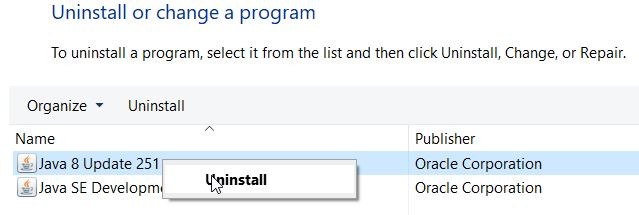
Java sürümünü güncelleme
- Çalıştır'ı açmak için Win + R tuşlarına basın.
- Çalıştır metin kutusuna appwiz.CPL yazın ve Tamam'a tıklayın.
- Programları ara metin kutusuna Java girin.
- Sürüm, Sürüm sütununda görüntülenir. Yukarıdaki şekil, Java 8 Güncelleme 251'in sürümünü göstermektedir.
- Java'nın en son sürümünü öğrenmek için, Java web sayfası Tarayıcınızda.
- Burada listelenen sürüme bakın ve yüklediğiniz sürümle karşılaştırın.
- Java sürümünüz daha eskiyse Denetim Masası'na geri dönün.
- Java'ya sağ tıklayın ve Kaldır'ı seçin.
- Kaldırmak için Evet'i seçin.
- Java web sitesinde Kabul Et'e tıklayın ve JRE kurulum sihirbazını kaydetmek için ücretsiz Java indirme işlemini başlatın.
- Kurulum Sihirbazını kaydettiğiniz klasörü açın, Java Kurulum Sihirbazına sağ tıklayın ve Yönetici Olarak Çalıştır'ı seçin.
- Java'yı yüklemek için Yükleme Sihirbazı penceresindeki Yükle düğmesini tıklayın.
Gizli dosyaları, klasörleri ve sürücüleri göster seçeneğini seçin
- Dosya Gezgini'ni açın.
- Görünüm sekmesine tıklayın ve ardından pencereyi açmak için Seçenekler düğmesine tıklayın.
- Görünüm sekmesini seçin.
- Gizli dosyaları, klasörleri ve sürücüleri göster seçeneğini seçin.
- Uygula düğmesine tıklayın.
- Pencereyi kapatmak için OK düğmesine basın.
JarFiles için varsayılan program olarak Java'yı seçin
- Dosya Gezgini'ni ve JarFile'ınızı içeren klasörü açın.
- Jar dosyasına sağ tıklayın ve Birlikte aç'ı seçin, ardından Diğer Uygulama'yı seçin.
- Varsayılan program olarak listeleniyorsa Java'yı seçin.
- Uygulamalar listesinde Java yoksa, Bu bilgisayarda başka bir uygulama bul'u seçin.
- Ardından Java bin klasörünü bulun, Java'yı seçin ve Aç'a tıklayın.
- Birlikte Aç penceresinde, Tamam düğmesini tıklayın.
- Programı başlatmak için kavanoza tıklayın.
Uzman İpucu: Bu onarım aracı, depoları tarar ve bu yöntemlerden hiçbiri işe yaramadıysa, bozuk veya eksik dosyaları değiştirir. Sorunun sistem bozulmasından kaynaklandığı çoğu durumda iyi çalışır. Bu araç, performansı en üst düzeye çıkarmak için sisteminizi de optimize eder. tarafından indirilebilir Burayı tıklatarak
Sık Sorulan Sorular
JarFile'ın kullanılamadığını neden gösteriyor?
"Jarfile /jar/minecraft_server'a erişilemiyor. Çoğu durumda, jar klasöründe doğru jar dosyası eksik olduğundan veya sunucu ayrıntı sayfasındaki jar değerinde geçersiz bir giriş olduğundan olur. Doğru jar dosyası varsa bulunamıyor, sorun çözülene kadar sunucu çöküyor.
jarFile'a erişememe sorununu nasıl çözebilirim?
- Üçüncü taraf bir dosya görüntüleyici kullanın.
- Java sürümünüzü güncelleyin.
- JarFiles için varsayılan program olarak Java'yı seçin.
- Gizli dosyaları, klasörleri ve sürücüleri göster seçeneğini seçin.
- Jarfix programını açın.
JAR yürütülebilir dosyası nedir?
JAR, Java Arşivi anlamına gelir. Popüler ZIP formatına dayalı bir dosya formatıdır ve birden fazla dosyayı tek bir dosyada birleştirmek için kullanılır. Tek platformlar arası arşiv formatı. Ses dosyalarını, görüntüleri ve sınıfları işleyebilen tek format. Mevcut uygulama koduyla geriye dönük uyumlu.
JAR dosyası ne içerir?
Jar dosyaları çeşitli dosyalar içerebilir, ancak genellikle sınıf dosyaları ve destekleyici yapılandırma dosyaları (özellikler), grafikler ve uygulamanın ihtiyaç duyduğu diğer veri dosyalarını içerirler. Sınıf dosyaları, Java Sanal Makinesi tarafından yürütülebilen derlenmiş Java kodunu içerir. JAR, Java Arşivi anlamına gelir.


